Puedes cambiar la titularidad de una factura desde tu Panel de Control.
Accede al menú superior Facturación y a continuación pulsa a la izquierda en Facturas emitidas. Una vez te encuentres en esta sección, selecciona la factura (B/) que deseas modificar marcando a la izquierda el check correspondiente.
Una vez seleccionada la factura, pulsa abajo a la derecha en Cambio de titular y selecciona en el desplegable el nuevo contacto que quieres que figure como titular.
Si no lo has hecho todavía puedes crearlo seleccionando en el desplegable Crear nuevo titular.

Si has marcado en el check Aplicar cambio ahora y en próximas renovaciones, el contacto secundario que seleccionaste estará vinculado al servicio para renovaciones sucesivas.
Puedes seleccionar la opción Enviar por mail para recibir una copia en tu cuenta de correo:
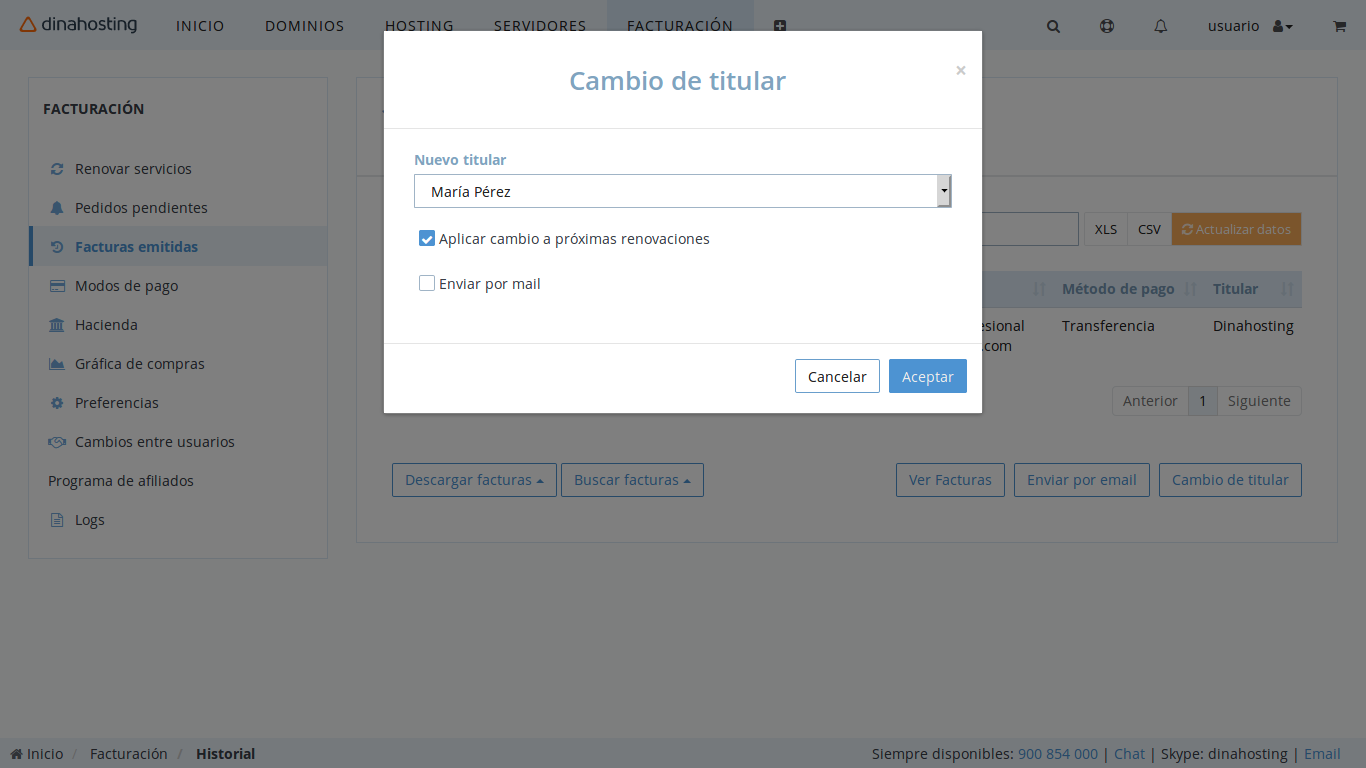
Una vez seguidos estos pasos, simplemente pulsa Aceptar.
Con el cambio de titularidad de la factura, se generará una factura rectificativa [N/] sobre la anterior por igual importe, en negativo, de la factura que viene a rectificar.
Además, se generará una nueva factura con la nueva titularidad por el importe correspondiente:
Las fechas de inicio y fin de los servicios de la factura no se modifican en ningún caso.En caso de que el cambio de titulares implique alguna variación en los impuestos a aplicar (por ejemplo, entre clientes de la Península y la Comunidad Canaria) se utilizará el sistema de saldos para compensar la diferencia.
Recuerda que únicamente es posible cambiar la titularidad de una factura una sola vez. Solo es
posible alterar la titularidad de facturas correspondientes al trimestre en curso.Ten en cuenta también que cuando seleccionas Aplicar cambio ahora en próximas renovaciones, este cambio estará vinculado únicamente al servicio que has indicado (por ejemplo, si lo has aplicado a una factura para renovar un dominio no se vincula al hosting asociado).

